اكتشف الحلول العملية لحل مشاكل توافق البرامج مع ويندوز 11. دليل شامل لتحسين الأداء وتشغيل البرامج القديمة بسهولة على أحدث نظام تشغيل من مايكروسوفت.
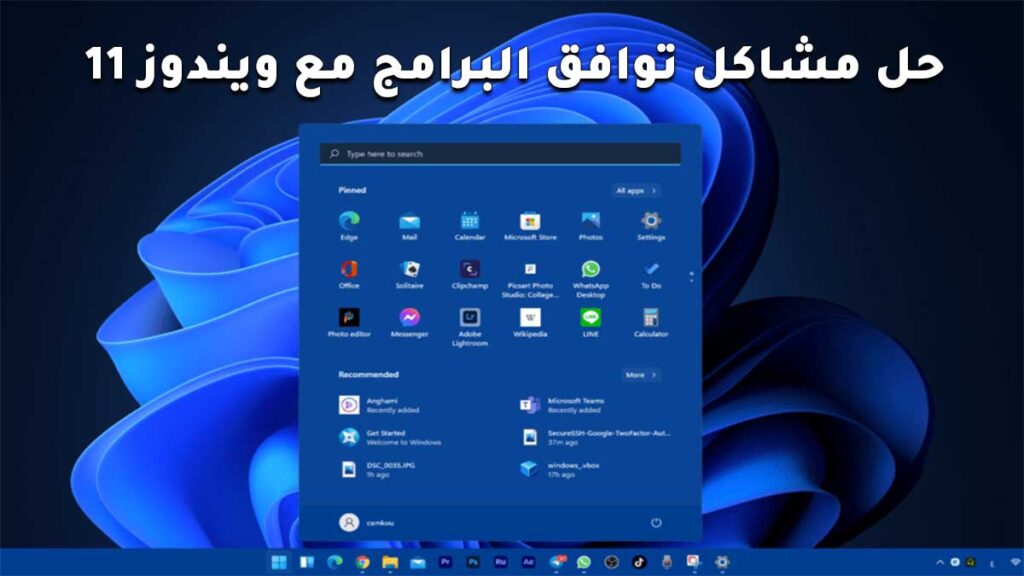
يُعد ويندوز 11 من أحدث أنظمة التشغيل التي أطلقتها مايكروسوفت، حيث يجمع بين التصميم المحدث والميزات المتطورة. ولكن كحال أي إصدار جديد، قد تواجه بعض البرامج صعوبة في التوافق معه. إذا كنت تعاني من مشاكل في تشغيل برامجك المفضلة على ويندوز 11، فإن هذا المقال سيوفر لك حلولًا عملية ومباشرة لضمان تجربة استخدام سلسة.
أسباب مشاكل توافق البرامج مع ويندوز 11
- التحديثات التقنية الكبيرة: مع كل إصدار جديد، تُحدث مايكروسوفت تغييرات جذرية قد تؤثر على البرامج المصممة للإصدارات السابقة.
- برمجيات قديمة: البرامج التي لم يتم تحديثها منذ فترة طويلة قد تكون غير متوافقة مع البنية الجديدة لنظام ويندوز 11.
- متطلبات النظام: بعض البرامج تتطلب مكونات معينة قد لا تكون مدعومة في ويندوز 11.
حل مشاكل توافق البرامج مع ويندوز 11
1. تشغيل البرنامج في وضع التوافق
- انقر بزر الماوس الأيمن على أيقونة البرنامج.
- اختر “خصائص” (Properties) ثم انتقل إلى تبويب “التوافق” (Compatibility).
- قم بتفعيل خيار “تشغيل هذا البرنامج في وضع التوافق” (Run this program in compatibility mode).
- اختر نظام التشغيل السابق الذي كان يعمل البرنامج عليه بكفاءة.
2. تحديث البرامج
- قم بزيارة الموقع الرسمي للبرنامج وتحقق من وجود تحديث متوافق مع ويندوز 11.
- إذا لم يتوفر تحديث، جرب البحث عن بدائل حديثة تقدم نفس الوظائف.
3. تثبيت التحديثات الأخيرة لنظام ويندوز 11
- افتح “الإعدادات” (Settings) واختر “التحديثات والأمان” (Update & Security).
- تأكد من تثبيت أحدث التحديثات التي قد تحتوي على إصلاحات للتوافق.
4. استخدام الأجهزة الافتراضية (Virtual Machines)
- قم بتنزيل برنامج مثل VMware أو VirtualBox.
- قم بتثبيت إصدار قديم من ويندوز داخل الجهاز الافتراضي لتشغيل البرامج غير المتوافقة.
5. تمكين ميزات قديمة من ويندوز
- افتح “لوحة التحكم” (Control Panel) وانتقل إلى “البرامج والميزات” (Programs and Features).
- اختر “تشغيل ميزات ويندوز أو إيقاف تشغيلها” (Turn Windows Features on or off).
- قم بتفعيل الخيارات المتعلقة بالميزات القديمة مثل Net Framework 3.5.
6. البحث عن بدائل للبرامج القديمة
- ابحث عن برامج حديثة تؤدي نفس الوظائف وتكون متوافقة مع ويندوز 11.
- اقرأ المراجعات للتأكد من جودة البرنامج البديل.
نصائح لتحسين تجربة استخدام ويندوز 11
- قم بتحديث تعريفات الأجهزة بانتظام.
- استخدم برامج الحماية لضمان عدم تعطل النظام بسبب البرمجيات الضارة.
- تأكد من وجود مساحة تخزين كافية لتحسين أداء البرامج.
الأسئلة الشائعة (FAQ) حول حل مشاكل توافق البرامج مع ويندوز 11:
- ما هي أكثر المشاكل شيوعًا لتوافق البرامج مع ويندوز 11؟
- البرامج القديمة التي لم يتم تحديثها تواجه مشاكل في التوافق.
- كيف يمكنني تشغيل برنامج غير متوافق؟
- جرب تشغيله في وضع التوافق أو استخدام جهاز افتراضي.
- هل تؤثر تحديثات ويندوز 11 على التوافق؟
- نعم، التحديثات قد تحل مشاكل التوافق أو تسبب مشاكل جديدة.
- ما هي أفضل الأدوات لتشغيل البرامج القديمة؟
- برامج الأجهزة الافتراضية مثل VMware وVirtualBox.
- كيف أعرف أن البرنامج متوافق مع ويندوز 11؟
- تحقق من موقع البرنامج الرسمي أو من متطلبات النظام.
- هل يمكنني الرجوع إلى إصدار أقدم من ويندوز؟
- نعم، يمكنك ذلك ولكن يوصى به كحل أخير فقط.
- هل يمكن تشغيل ألعاب قديمة على ويندوز 11؟
- باستخدام وضع التوافق أو برامج المحاكاة.
- هل هناك برامج تساعد في إصلاح مشاكل التوافق؟
- نعم، برامج مثل CCleaner تحتوي على أدوات لإصلاح المشاكل.
- هل استخدام جهاز افتراضي آمن؟
- نعم، ولكنه يتطلب موارد إضافية من الجهاز.
- ما هي الميزات القديمة التي يمكن تفعيلها لتحسين التوافق؟
- ميزات مثل Net Framework 3.5 وDirectPlay.
الخلاصة:
مشاكل توافق البرامج مع ويندوز 11 قد تكون محبطة، ولكن مع الحلول التي قدمناها، يمكنك التغلب عليها بسهولة. لا تتردد في تجربة النصائح المذكورة أعلاه لتحسين تجربتك مع النظام. إذا وجدت المقال مفيدًا، شاركه مع أصدقائك ودعنا نعرف في التعليقات أي المشاكل التي واجهتها مع ويندوز 11 وكيف قمت بحلها!
كان هذا كل شيء حول حل مشاكل توافق البرامج مع ويندوز 11.
مواضيع ذات صلة:
الفرق بين ويندوز 10 وويندوز 11
متطلبات النظام لتشغيل ويندوز 11 وكيفية التحقق من توافق جهازك